Hoe de Kwikset-vergrendelingscode zonder sleutel te resetten? Gedetailleerde gids
Dit artikel laat zien hoe u de Kwikset-slotcode kunt resetten zonder sleutel voor verschillende Kwikset-slotmodellen. We hebben ook een video-tutorial aan het einde van dit bericht.
Kwikset-sloten zijn populair en de code is eenvoudig te wijzigen. Soms vergeten huiseigenaren echter de programmeercode van hun Kwikset-sloten. In dit geval moet u de Kwikset-slotcode opnieuw instellen om uw Kwikset-slot weer te laten werken.
In dit artikel wordt uitgelegd hoe u de Kwikset-slotcode kunt resetten zonder sleutel. We hebben ook een video-tutorial aan het einde van dit bericht voor uw gemak.
De stappen voor het terugzetten van de fabrieksinstellingen zijn enigszins anders omdat er te veel Kwikset-slotmodellen bestaan.
Maar over het algemeen kunt u voor de meeste Kwikset-modellen de Kwikset-slotcode opnieuw instellen zonder de sleutel in de volgende stappen:
- Zorg ervoor dat de deur open en ontgrendeld is. Mocht er een probleem zijn met het slot.
- Verwijder de batterij en zoek de resetknop.
- Houd de Program-knop INGEDRUKT terwijl u de batterij terugplaatst. Houd de knop 30 seconden ingedrukt totdat het slot piept en de status-LED rood knippert.
- Druk nogmaals op de programmaknop. De status-LED knippert meerdere keren groen of rood.
- Test het slot: Terwijl de deur open en ontgrendeld is, drukt u op de knop "Vergrendelen". Zorg ervoor dat de deur op slot zit.
- Test de standaardgebruikerscode: Voer de standaardgebruikerscode in (1-2-3-4) en druk vervolgens op de knop “Vergrendelen”. Zorg ervoor dat de deur wordt ontgrendeld.
- Het slot Kwikset slot is gereset.
Laten we nu voorstellen hoe u deze Kwikset-sloten kunt resetten zonder sleutel voor deze verschillende modellen. We combineren de Kwikset-slotmodellen ook met hetzelfde fabrieksresetproces voor eenvoudige uitleg en begrip.
Kwikset 909- en 912-modellen resetten
De stappen van Factory Kwikset 909- en 912-sloten zijn hetzelfde. Tot fabrieksreset Kwikset 909 en 912 slot:
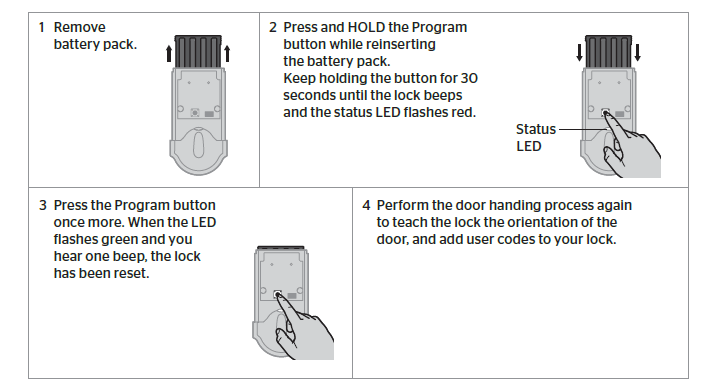
- Accu verwijderen
- Houd de Program-knop INGEDRUKT terwijl u de batterij terugplaatst.
- Houd de knop 30 seconden ingedrukt totdat het slot piept en de status-LED rood knippert.
- Druk nogmaals op de programmaknop. Het slot is gereset als de LED groen knippert en je één pieptoon hoort.
- Voer het opnameproces opnieuw uit om het slot weer aan uw netwerk en controller toe te voegen.
Als je wilt weten hoe je de Kwikset SmartCode 909 wijzigt, lees dan dit artikel: Hoe de code op Kwikset SmartCode 909 wijzigen? Gedetailleerde gids.
Kwikset 264- en 275-modellen resetten
De stappen voor het terugzetten van de fabrieksinstellingen van de Kwikset 264 zijn vrijwel hetzelfde als die voor het Kwikset 275-slot; het enige verschil is dat Kwikset 264 een "Kwikset" -knop heeft, terwijl Kwikset 275 een "Enter" -knop heeft.
Kwikset 264 en 275 fabrieksinstellingen herstellen stappen:
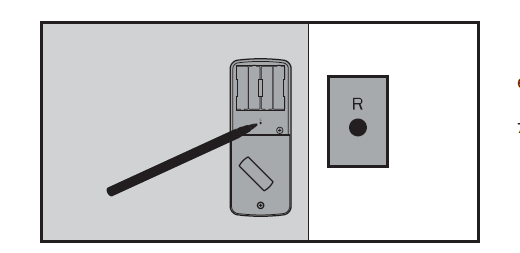
- Zorg ervoor dat de deur open en ontgrendeld is. Houd de Reset-knop 5 seconden ingedrukt totdat u drie lange pieptonen hoort.
- Voer de standaard programmeercode in (OOO-0).
- Druk op de “Kwikset”-knop of de “Enter-knop”. U hoort één pieptoon.
- Druk op 0.
- Druk op de “Kwikset”-knop of de “Enter”-knop. De dagschoot zal uitschuiven en intrekken om de oriëntatie van de deur te leren. Als dit lukt, knippert de knop “Kwikset” of “Enter” groen en hoort u twee pieptonen. Als dit niet lukt, knippert de “Kwikset”-knop of de “Enter”-knop rood en hoort u drie pieptonen (zorg ervoor dat de deur open en ontgrendeld is en dat u een nieuw setje batterijen gebruikt).
- Test het slot: Druk terwijl de deur open en ontgrendeld is op de “Kwikset”-knop of de “Enter-knop”. Zorg ervoor dat de deur op slot zit.
- Test de standaard gebruikerscode: Voer de standaard gebruikerscode in (1-2-3-4) en druk vervolgens op de “Kwikset”-knop of de “Enter-knop”. Zorg ervoor dat de deur wordt ontgrendeld.
Kwikset 905-model resetten
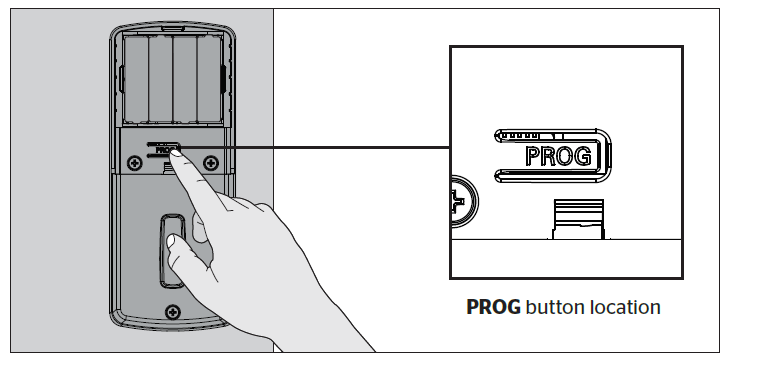
Kwikset 905 fabrieksreset Stappen:
- Zorg ervoor dat de deur open en ontgrendeld is.
- Druk op PROG - (gedurende 30 seconden). U hoort één lange pieptoon.
- Laat de PROG-knop los
- Druk nogmaals op PROG.
- U hoort drie lange pieptonen.
Opmerking: om het slot te gebruiken, moet u het deurafhandelingsproces doorlopen en gebruikerscodes toevoegen.
Kwikset 919-model (Kwikset Premis) resetten
Voor het Kwikset 919-slot kunt u fabrieks-, systeem- en netwerkresets voor verschillende doeleinden verwerken.
Voordat u het Kwikset 919-slot terugzet naar de fabrieksinstellingen, moet u:
- Verwijder het slot van uw Premis-app en HomeKit-systeem.
- Verwijder alle gebruikers, schema's en gebruikerscodes die aan de app zijn toegevoegd.
- Verwijder alle gebruikerscodes die direct bij het slot zijn geprogrammeerd.
- Schakel Auto-Lock uit.
- Schakel de status-LED in de Premis-app uit.
- Schakel SecureScreen opnieuw in als het was uitgeschakeld in de Premis-app.
- Schakel het dempen van het geluid uit als het gedempt is vanuit de Premis-app.
- Start het deurhandlingproces
Om het Kwikset 919-model naar de fabrieksinstellingen te resetten:
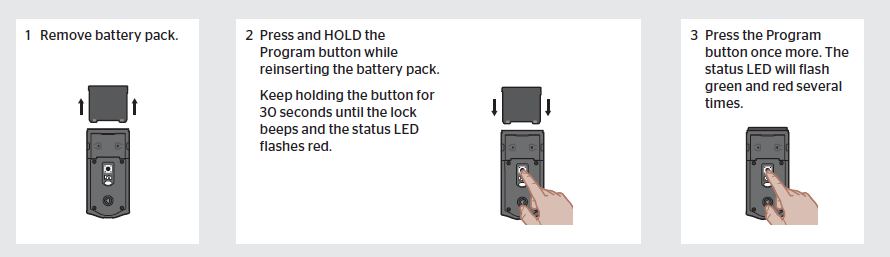
- Accu verwijderen
- Houd de Program-knop INGEDRUKT terwijl u de batterij terugplaatst.
- Houd de knop 30 seconden ingedrukt totdat het slot piept en de status-LED rood knippert.
- Druk nogmaals op de programmaknop. De status-LED knippert meerdere keren groen en rood.
- Na een paar seconden start het slot het deurhandlingproces en gaat de dagschoot uit en in om de richting van de deur te leren.
Kwikset 919 Netwerkreset:
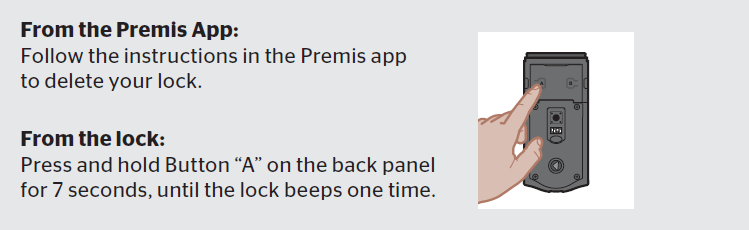
Een netwerkreset doet het volgende:
- Verwijder het slot van uw Premis-app en HomeKit-systeem.
- Na een netwerkreset blijven alle gebruikers en schema's behouden. Zodra u het slot opnieuw koppelt, zal de Premis-app ze opnieuw ontdekken.
- Vanuit de Premis-app: Volg de instructies in de Premis-app om uw slot te verwijderen.
- Vanuit het slot: Houd knop "A" op het achterpaneel 7 seconden ingedrukt totdat het slot eenmaal piept.
Kwikset 919 Systeemreset:
Een systeemreset doet het volgende:
- Verwijder het slot van uw Premis-app en HomeKit-systeem.
- Verwijder alle gebruikers, schema's en gebruikerscodes die aan de app zijn toegevoegd.
- Verwijder alle gebruikerscodes die direct bij het slot zijn geprogrammeerd.
- Schakel Auto-Lock uit.
- Schakel de status-LED in de Premis-app uit.
- Schakel SecureScreen opnieuw in als het was uitgeschakeld in de Premis-app.
- Schakel het dempen van het geluid uit als het gedempt is vanuit de Premis-app.
- Voor een systeemreset houdt u knop "A" op het achterpaneel 20 seconden ingedrukt. Het slot piept na 7 seconden. Blijf vasthouden tot je een tweede pieptoon hoort.
Kwikset 917- en 955-model resetten
Het proces van de reset van de Kwikset SmartCode 917 en de resetcode van de Kwikset SmartCode 955 is bijna hetzelfde.
Kwikset smartcode 917 fabrieksreset:
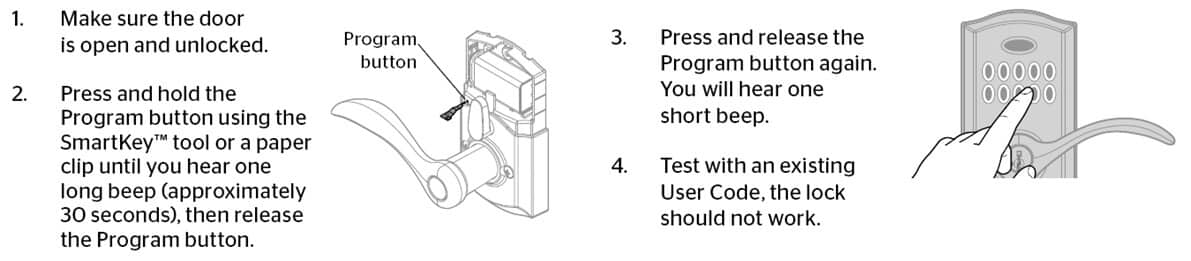
- Zorg ervoor dat de deur open en ontgrendeld is.
- Houd de programmeerknop ingedrukt totdat u één lange pieptoon hoort (ongeveer 30 seconden), en laat vervolgens de programmeerknop los.
- Druk op de programmeerknop en laat deze weer los. U hoort één korte pieptoon.
- Test met een bestaande gebruikerscode; het slot zou niet moeten werken.
Kwikset Aura opnieuw instellen
Kwikset Aura terugzetten naar de fabrieksinstellingen:
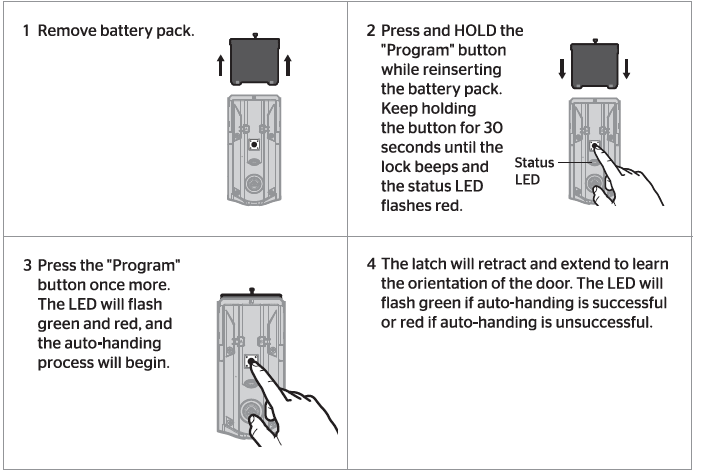
- Verwijder de accu.
- Houd de knop "Programmeren" ingedrukt terwijl u de batterij terugplaatst. Houd de knop 30 seconden ingedrukt totdat het slot piept en de status-LED rood knippert.3
- Druk nogmaals op de knop "Programmeren". De LED knippert groen en rood en het automatische inleverproces begint.
- De grendel trekt zich in en uit om de oriëntatie van de deur te leren kennen. De LED knippert groen als de automatische overhandiging succesvol is of rood als deze niet is gelukt.
Kwikset Halo opnieuw instellen
Het terugzetten naar de fabrieksinstellingen van het Kwikset halo-slot is eenvoudig. Toch moet u weten dat het Kwikset Halo-slot drie verschillende versies heeft, waaronder de Kwikset Halo touch-vingerafdruk, het Kwikset Halo WIFI-toetsenbord en het Kwikset Halo touchscreen WIFI-slot. Deze verschillende versies hebben andere fabrieksresetprocessen.
Kwikset Halo touch fabrieksreset
Let op: Factory Reset Uw Kwikset Halo touch vingerafdrukslot zal:
- Verwijder alle wifi-instellingen
- Gebruikersassociaties verwijderen
- Reset alle vergrendelingsinstellingen
- Verwijder toegangscodes en gebeurtenisgeschiedenis uit het slot.
- Opmerking: ze verschijnen nog steeds in de app en in de cloud totdat de vergrendeling wordt verwijderd.
Kwikset Halo touch fabrieksreset stappen:
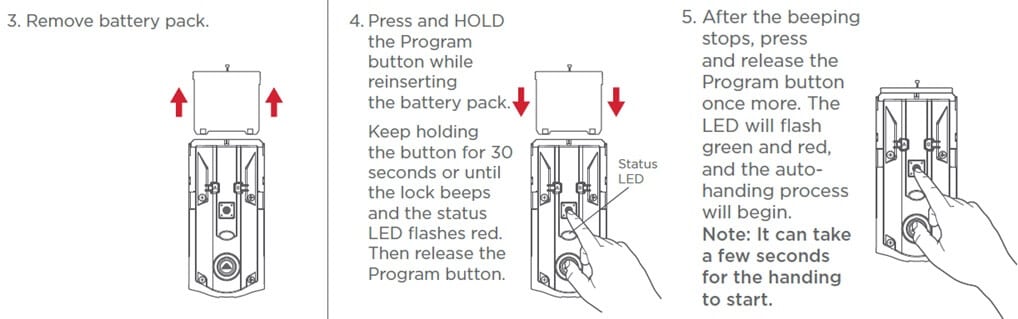
- Verwijder het slot uit de Kwikset-app.
- U kunt de vergrendeling uit de Bluetooth-lijst van uw apparaat verwijderen door in de Bluetooth-instellingen op "Apparaat vergeten" te tikken.
- Verwijder de accu.
- Houd de programmaknop ingedrukt terwijl u de batterij opnieuw plaatst. Houd de knop 30 seconden ingedrukt totdat het slot piept en de status-LED rood knippert. Laat vervolgens de programmaknop los.
- Nadat het piepen is gestopt, drukt u nogmaals op de programmaknop. De LED knippert groen en rood en het automatische inleverproces begint. Opmerking: het kan enkele seconden duren voordat de verwerking begint.
- De grendel zal in- en uitschuiven om de richting van de deur te leren. Dit bevestigt dat de Factory Reset is voltooid. De LED knippert groen als de auto-handing succesvol is of rood als de auto-handing niet is gelukt. Herhaal de stappen als de Factory Reset niet is gelukt totdat de LED groen en rood knippert.
Kwikset Halo wifi-reset
Het proces voor het resetten van het Kwikset Halo WiFi-toetsenbord en touchscreen WIFI-sloten is hetzelfde. Zowel het Kwikset Halo WIFI-toetsenbordslot als het Kwikset Halo touchscreen WIFI-slot ondersteunen echter fabrieks-, systeem- en netwerkresets voor verschillende doeleinden.
Kwikset Halo Wi-Fi en Kwikset Halo touchscreen WIFI reset:
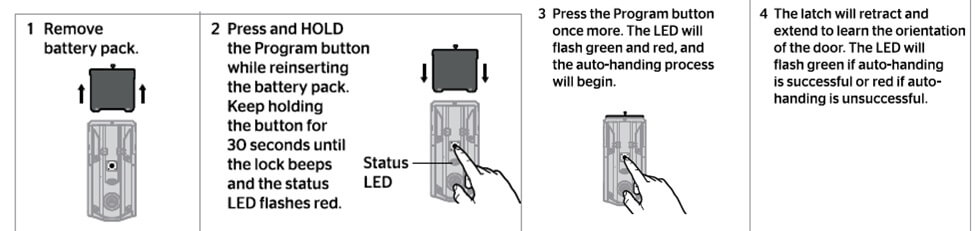
Factory Reset verwijdert alle Wi-Fi-instellingen, Bluetooth-koppelingen en gebruikersassociaties en verwijdert de vergrendeling van het account. En reset alle vergrendelingsinstellingen, inclusief bediening.
- Verwijder de accu.
- Houd de knop "Programmeren" ingedrukt terwijl u de batterij terugplaatst. Houd de knop 30 seconden ingedrukt totdat het slot piept en de status-LED rood knippert.3
- Druk nogmaals op de knop "Programmeren". De LED knippert groen en rood en het automatische inleverproces begint.
- De grendel trekt zich in en uit om de oriëntatie van de deur te leren kennen. De LED knippert groen als de automatische overhandiging succesvol is of rood als deze niet is gelukt.
Kwikset Halo-netwerkreset
Netwerk Reset Kwikset Halo Wi-Fi en Kwikset Halo touchscreen WIFI:
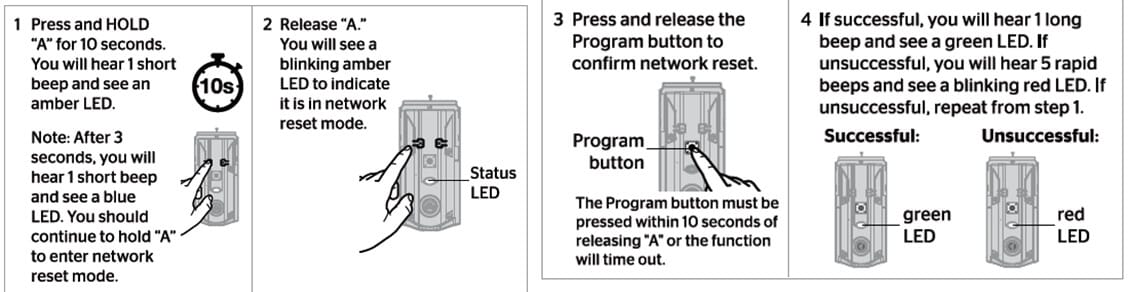
Netwerkreset verwijdert alle Wi-Fi-instellingen, Bluetooth-koppelingen en gebruikersassociaties. En verwijder de vergrendeling van het account.
- Houd "A" 10 seconden ingedrukt.
- U hoort een korte pieptoon en ziet een oranje LED. Let op: Na drie seconden hoort u één korte pieptoon en ziet u een blauwe LED. Het zou helpen als u “A” ingedrukt blijft houden om naar de netwerkresetmodus te gaan.
- Laat "A" los. U ziet een knipperende oranje LED om aan te geven dat hij in de netwerkresetmodus staat.
- Druk kort op de Program-knop om de netwerkreset te bevestigen. De programmaknop moet binnen 10 seconden na het verwijderen van "A" worden ingedrukt, anders treedt er een time-out van de functie op.
- Als dit lukt, hoort u een lange pieptoon en ziet u een groene LED. Als dit niet lukt, hoort u vijf snelle pieptonen en ziet u een knipperende rode LED. Indien dit niet lukt, herhaal dan stap 1.
Kwikset Halo-systeemreset
Systeem resetten Kwikset Halo Wi-Fi en Kwikset Halo touchscreen WIFI:
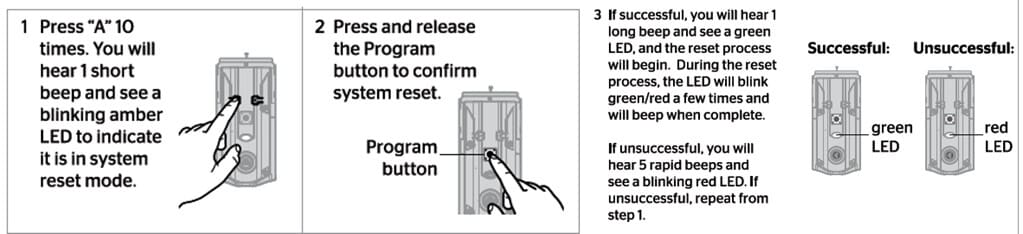
Met Systeemreset worden alle toegangscodes en vergrendelingsinstellingen verwijderd, inclusief de afhandeling van vergrendelingen. Het slot voert het verwerkingsproces uit aan het einde van de systeemreset.
- Druk 10 keer op “A”. U hoort een korte pieptoon en ziet een knipperende oranje LED die aangeeft dat het apparaat zich in de systeemresetmodus bevindt.
- Druk op de programmeerknop en laat deze weer los om de systeemreset te bevestigen.
- Als dit is gelukt, hoort u een lange pieptoon en ziet u een groene LED en begint het resetproces. Tijdens het resetten knippert de LED een paar keer groen/rood en piept wanneer voltooid.
- Als dit niet lukt, hoort u vijf snelle pieptonen en ziet u een knipperende rode LED. Herhaal stap 1 als dit niet lukt.
Als je meer problemen hebt met Kwikset Halo-sloten, bekijk dan dit artikel: Kwikset Halo-probleemoplossing: snelle stapsgewijze handleiding.
Kwikset Kevo opnieuw instellen
Als u uw Kevo-systeem opnieuw instelt, wordt uw slot teruggezet naar de fabrieksinstellingen en worden alle smartphones en fobs uit het geheugen van Kevo verwijderd.
Om de Kwikset Kevo smart lock-code terug te zetten naar de fabrieksinstellingen:
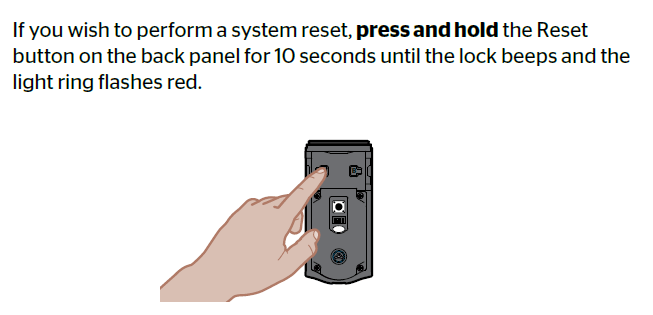
- Houd de Reset-knop op het achterpaneel 10 seconden ingedrukt totdat het slot piept en de lichtring rood knippert.
- WAARSCHUWING: Als u uw Kevo-systeem reset, wordt uw slot teruggezet naar de fabrieksinstellingen en worden alle smartphones en fobs uit het geheugen van Kevo verwijderd.
- Telefoons: na een systeemreset moet u de telefoon van uw eigenaar opnieuw inschrijven. U kunt nog steeds gratis eKeys verzenden naar iedereen die eerder een actieve eKey had tijdens de reset.
- Fobs: Na een systeemreset moeten alle fobs opnieuw worden geregistreerd. Voor instructies raadpleegt u de online handleiding voor probleemoplossing.
Om Kwikset Kevo Plus terug te zetten naar de fabrieksinstellingen: Steek een kleine speld of paperclip in het gaatje naast de antenne om alle instellingen terug te zetten naar de fabrieksinstellingen.

Kwikset powerbolt opnieuw instellen 2
Kwikset powerbolt 2 resetcode:
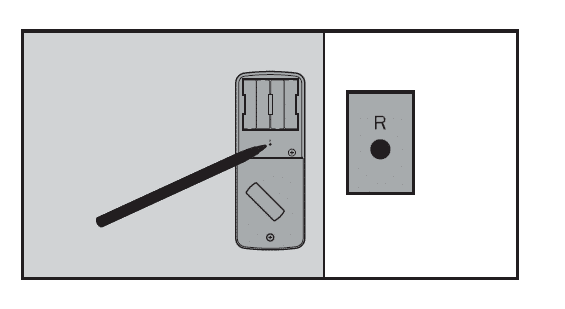
- Zorg ervoor dat de deur open en ontgrendeld is. Houd de Reset-knop 5 seconden ingedrukt totdat u drie lange pieptonen hoort.
- Voer de standaard programmeercode (OOOO) in.
- Druk op de knop "Vergrendelen". U hoort één pieptoon.
- Druk op 0.
- Druk op de knop "Vergrendelen". De dagschoot zal uitschuiven en intrekken om de oriëntatie van de deur te leren. Als dit lukt, knippert de Kwikset-knop groen en hoor je twee pieptonen. Als dit niet lukt, knippert de Kwikset-knop rood en hoort u drie pieptonen (zorg ervoor dat de deur open en ontgrendeld is en dat u een nieuwe set batterijen gebruikt).
- Test het slot: druk met de deur open en ontgrendeld op de knop "Vergrendelen". Zorg ervoor dat het de deur op slot doet.
- Test de standaard gebruikerscode: voer de standaard gebruikerscode in (1-2-3-4) en druk vervolgens op de knop "Vergrendelen". Zorg ervoor dat het de deur ontgrendelt.
Raadpleeg dit artikel voor meer vragen over Kwikset Powerbolt 2: Kwikset Powerbolt 2 Problemen oplossen: stapsgewijze handleiding!
Kwikset 910-, 913- en 914-modellen resetten.
Let op: het proces voor het terugzetten van de fabrieksinstellingen van de Kwikset 910, Kwikset 913 en Kwikset 914 is vrijwel hetzelfde.
Om de Kwikset 910, 913 en 914 vergrendelingscodes terug te zetten naar de fabrieksinstellingen:
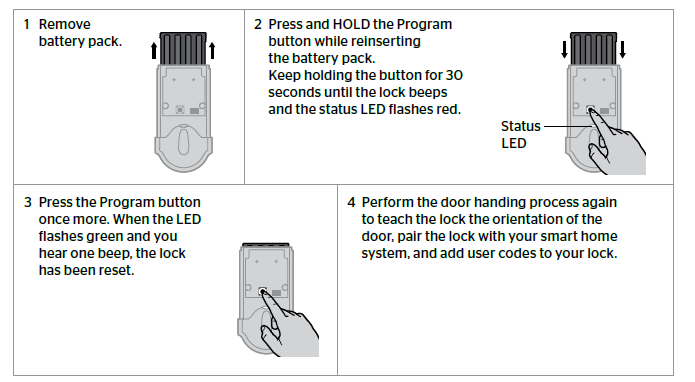
- Verwijder de accu.
- Houd de Program-knop INGEDRUKT terwijl u de batterij terugplaatst. Houd de knop 30 seconden ingedrukt totdat het slot piept en de status-LED rood knippert.
- Druk nogmaals op de programmaknop. Het slot is gereset als de LED groen knippert en je één pieptoon hoort.
- Voer het deurbedieningsproces opnieuw uit om het slot de oriëntatie van de deur te leren en gebruikerscodes aan uw slot toe te voegen.
Lees dit artikel voor meer informatie over het wijzigen van de code op Kwikset SmartCode 913: Hoe de code op Kwikset SmartCode 913 wijzigen? Een gedetailleerde gids.
Ook als u problemen heeft met de Kwikset SmartCode 913, zal dit artikel u helpen: Kwikset SmartCode 913 Handleiding voor programmeren en probleemoplossing.
Kwikset 911-model resetten
Kwikset SmartCode 911-resetcode kan in 3 eenvoudige stappen worden gedaan:
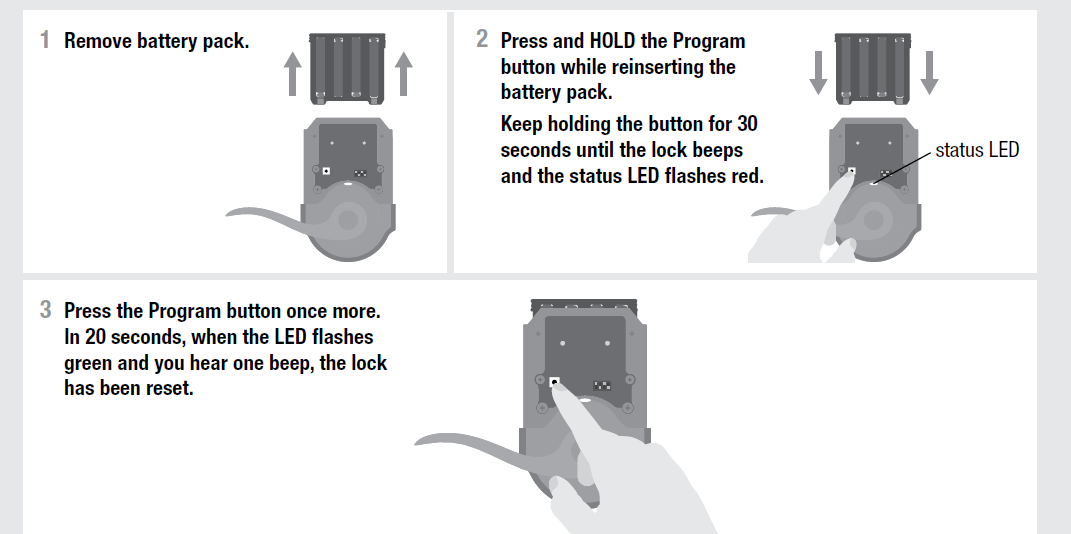
- Verwijder de accu.
- Houd de Program-knop INGEDRUKT terwijl u de batterij terugplaatst. Houd de knop 30 seconden ingedrukt totdat het slot piept en de status-LED rood knippert. status-LED
- Druk nogmaals op de programmaknop. Als de LED na 20 seconden groen knippert en u één pieptoon hoort, is het slot gereset.
Kwikset SmartCode 888-, 915- en 916-modellen opnieuw instellen
Let op: het proces van Kwikset SmartCode 915-codereset, Kwikset SmartCode 888-reset en Kwikset 916-fabrieksreset is bijna hetzelfde.
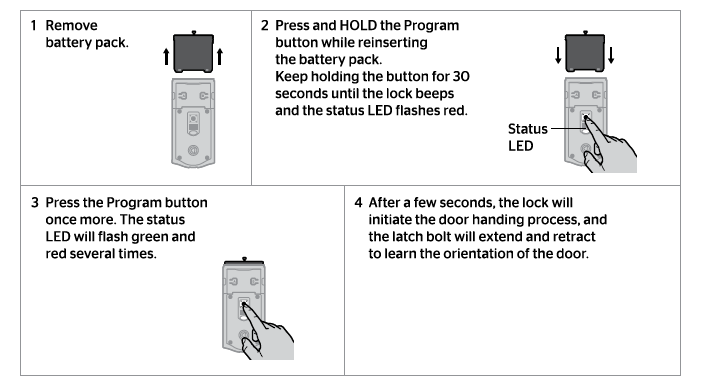
- Accu verwijderen
- Houd de Program-knop INGEDRUKT terwijl u de batterij terugplaatst.
- Houd de knop 30 seconden ingedrukt totdat het slot piept en de status-LED rood knippert.
- Druk nogmaals op de programmaknop. De status-LED knippert meerdere keren groen en rood.
- Na een paar seconden start het slot het deurhandlingproces en gaat de dagschoot uit en in om de richting van de deur te leren.
Raadpleeg dit artikel voor meer vragen over Kwikset SmartCode-sloten: Gedetailleerde Kwikset SmartCode Deadbolt-gids voor probleemoplossing.
Hier is ook een video over het resetten van de verschillende Kwikset Locks:
Kwikset-toetsenborden/slimme sloten Fabrieksreset
Standaardprogrammering en gebruikerscode van Kwikset wijzigen
Fabrieksreset Kwikset-sloten zullen alle gebruikerscodes verwijderen die aan het slot zijn gekoppeld, en de standaard programmeercode (0-0-0-0) en gebruikerscode (1-2-3-4) zullen worden hersteld.
Bij installatie en configuratie moet u de standaardprogrammering en gebruikerscode vervangen door uw eigen code.
Lees dit artikel om de standaardprogrammering en gebruikerscode van Kwikset te wijzigen: Hoe u de code op Kwikset Lock kunt wijzigen.
Conclusie
Dit artikel liet je alle stappen zien om de Kwikset-slotcode opnieuw in te stellen. We hopen dat u met deze informatie eenvoudig de toegangscode van uw Kwikset deadbolt kunt resetten. Heeft u vragen of opmerkingen, neem dan contact op ShineACS-sloten, en wij zullen u zo spoedig mogelijk.

